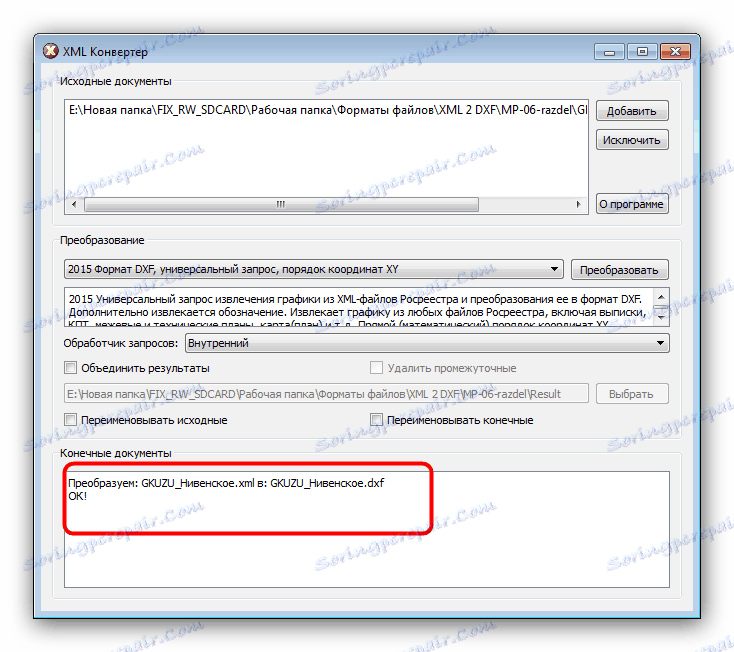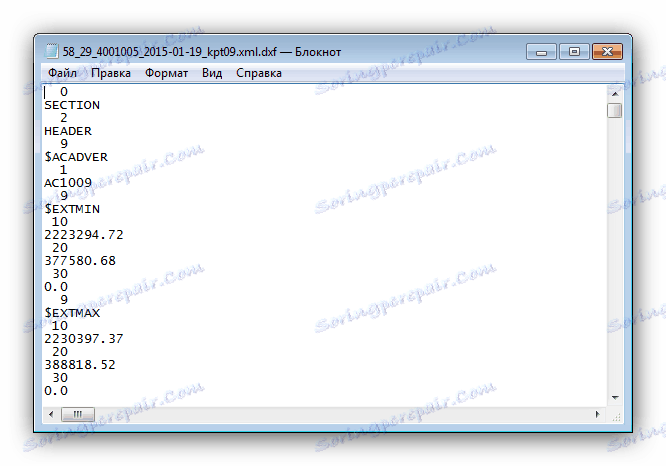Pretvaranje XML podataka u DXF crtež
Elektronsko upravljanje dokumentima polako se, ali sigurno mijenja klasična dokumentacija papira. Na primjer, mnoge katastarske agencije za registraciju izdaju izjave u elektroničkom obliku, posebice u XML formatu. Ponekad se ove datoteke moraju pretvoriti u punopravno crtež u DXF formatu, au našem današnjem članku želimo vam predstaviti rješenja za ovaj problem.
Vidi također: Kako otvoriti DXF
sadržaj
Načini pretvoriti XML u DXF
XML podaci koji se nalaze u izjavama prilično su specifični, dakle, pretvoriti takve datoteke u DXF crtež, ne može se bez posebnih programa pretvarača.
Prva metoda: XMLCon XML Converter
Mali alat koji je dizajniran za pretvaranje XML datoteka u različite tekstualne i grafičke formate, među kojima je i DXF.
Preuzmite XmLCon XML Converter s službene web stranice.
- Otvorite program i koristite gumb "Dodaj datoteke" da biste učitali izvorni XML.
- Koristite "Explorer" za kretanje do mape s XML dokumentom. Nakon što to učinite, odaberite dokument i kliknite "Otvori".
- Ispod prozora upravitelja umetnutih dokumenata nalazi se padajući izbornik "Konverzija" , u kojem se nalaze varijante završnih formata konverzije. Odaberite vrstu DXF-a u njemu u koju želite pretvoriti XML.
- Ako je potrebno, upotrijebite napredne postavke programa i kliknite gumb "Pretvori" da biste pokrenuli postupak pretvorbe.
- Napredak postupka može se pratiti u konzoli koja se nalazi na dnu prozora. U slučaju uspješne konverzije vidjet ćete sljedeću poruku:
![Završavanje XML do DXF pretvorbe putem XML Converter]()
Program automatski smješta rezultirajuću datoteku u direktorij pored izvornog.
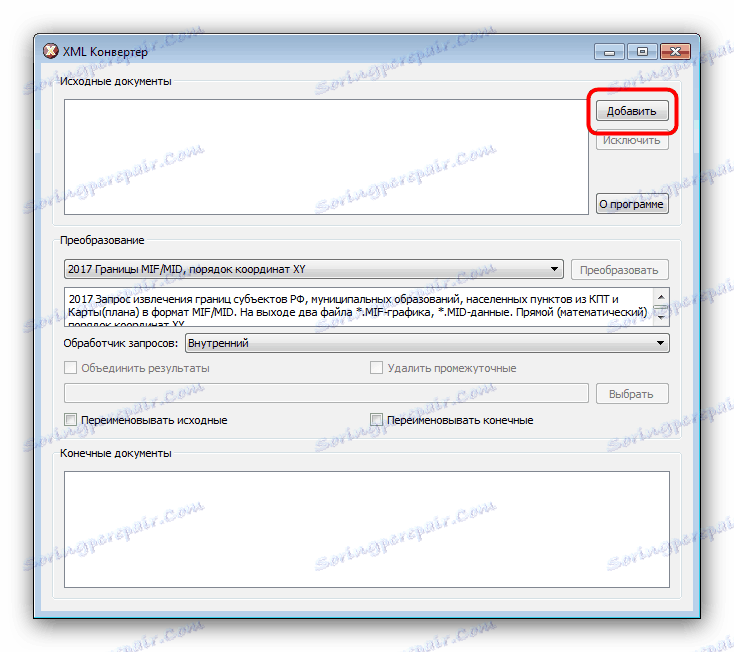
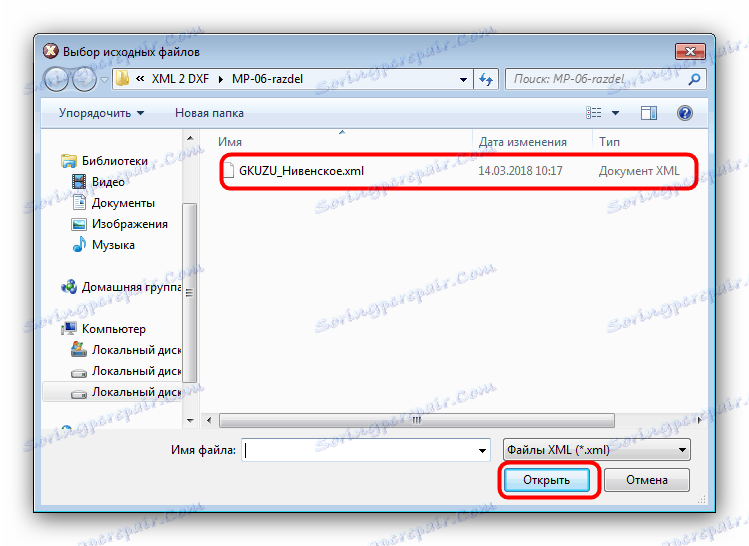
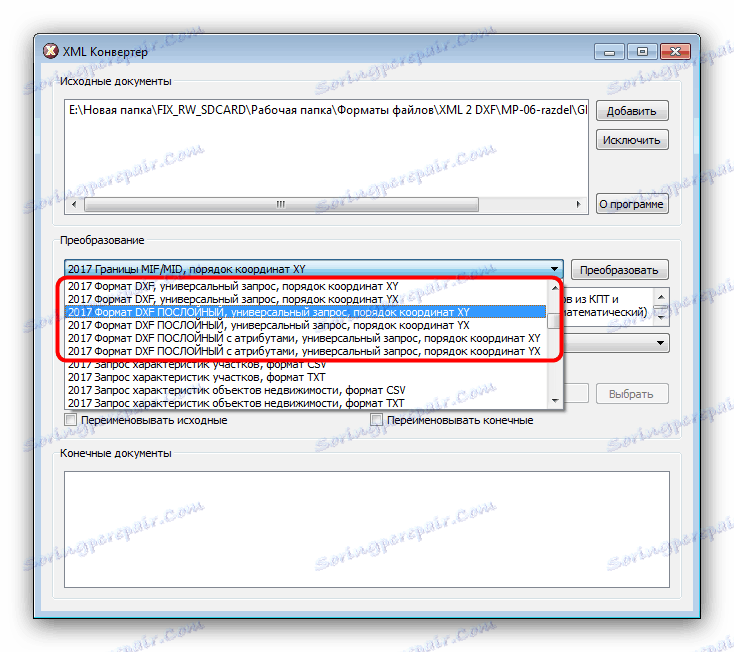
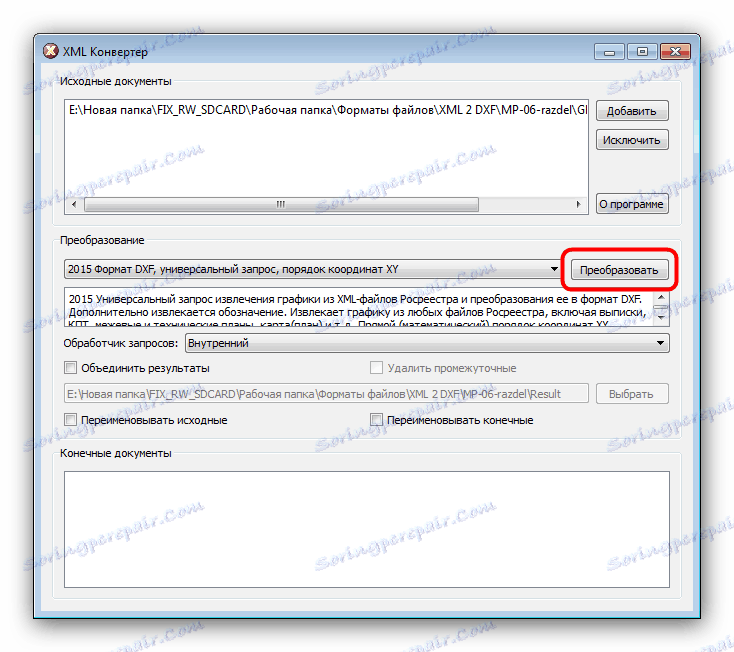
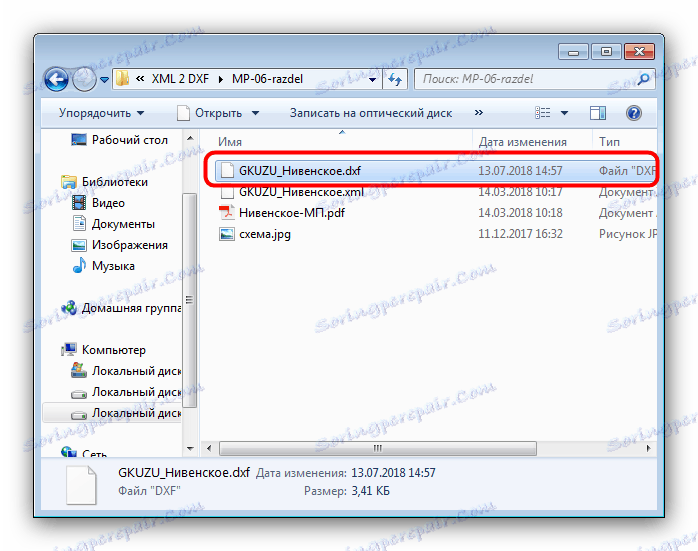
XMLCon XML Converter je plaćeni program, demo verzija koja je vrlo ograničena.
Metoda 2: Polygon Pro: XML Converter
Kao dio softverskog paketa Polygon Pro, postoji pretvarač XML datoteka u druge formate, i grafički i tekst, uključujući DXF.
- Otvorite program. Pomičite se kroz "Dodatne značajke" u "XML Converter" i kliknite na njega.
- Nakon što se pojavi prozor XML Converter, prva stvar koju trebate učiniti je prebacivanje izlaznog formata u DXF, provjeru odgovarajućeg potvrdnog okvira. Zatim kliknite gumb "..." da biste nastavili s odabirom datoteka.
- U punoj kopiji Polygon Pro, pojavit će se prozor "Explorer" u kojem možete odabrati XML izjavu. Demo verzija proizvoda vrlo je ograničena i ne dopušta pretvaranje korisničkih datoteka jer prikazuje upravitelja primjera ugrađenih u program. U njemu kliknite "OK" .
- Nadalje, ako je potrebno, upotrijebite dodatne opcije pretvorbe i odaberite odredišnu mapu za pretvorene datoteke.
- Napredak konverzije prikazuje se u obliku trake napretka pri dnu radnog prozora programa.
- Po dovršetku procesa pretvorbe pojavit će se prozor s odabirom akcija.
![13]()
Klikom na "Da" otvorit će se primljena DXF datoteka u programu koji je povezan s ovim formatom. Ako nema prikladnog programa, rezultat će se otvoriti u Notepad .![Otvoreno u DXF Notepad, dobivenom u Polygon Pro XML Converteru]()
Klikom na "Ne" jednostavno će se datoteka spremiti u prethodno navedenu mapu. Međutim, postoji ograničenje: čak i datoteka koja se pretvori iz primjera neće spasiti najviše tri puta, nakon čega će program zahtijevati kupnju.
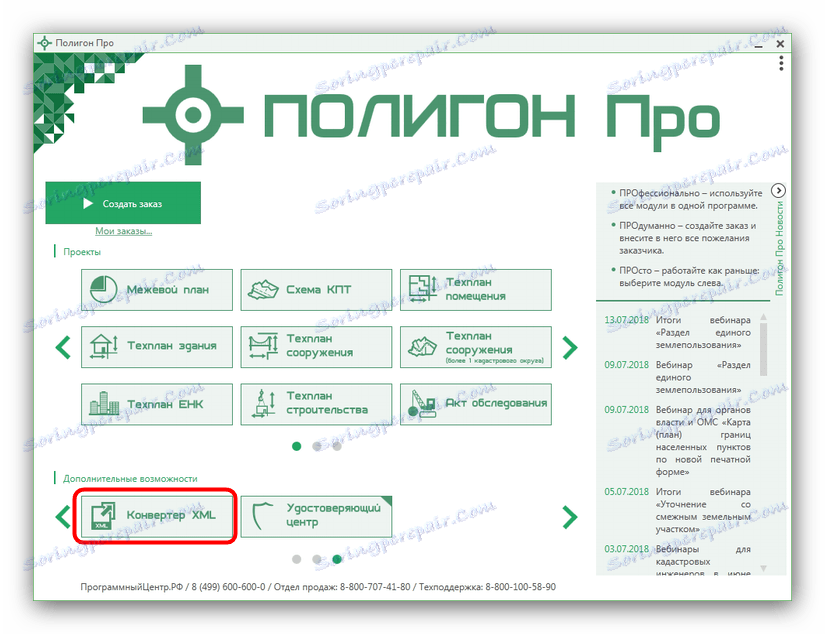
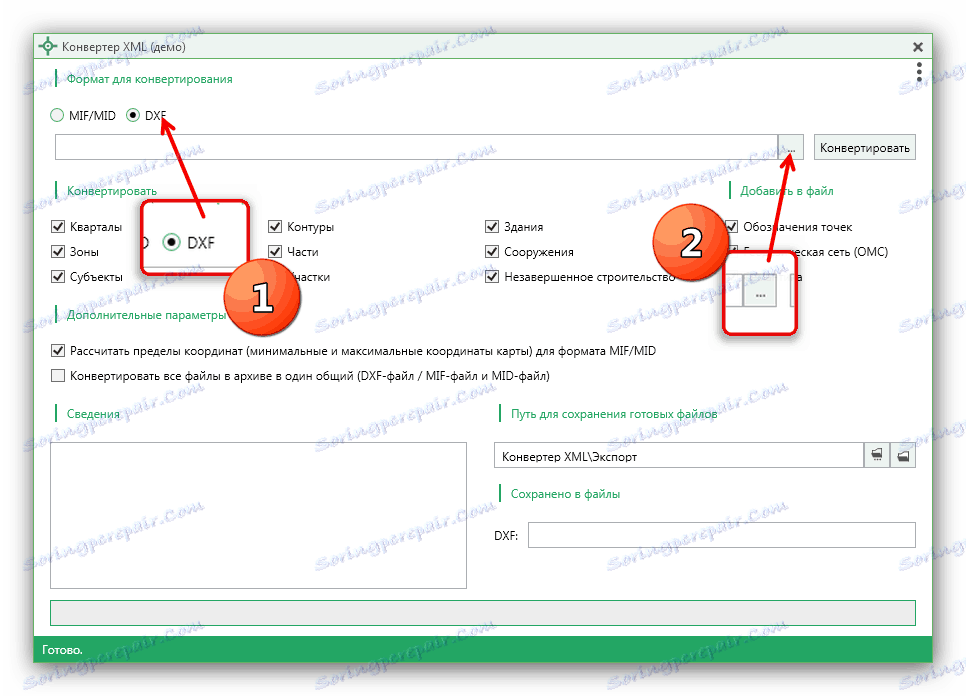
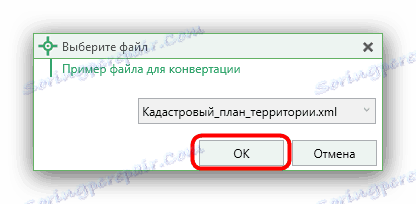
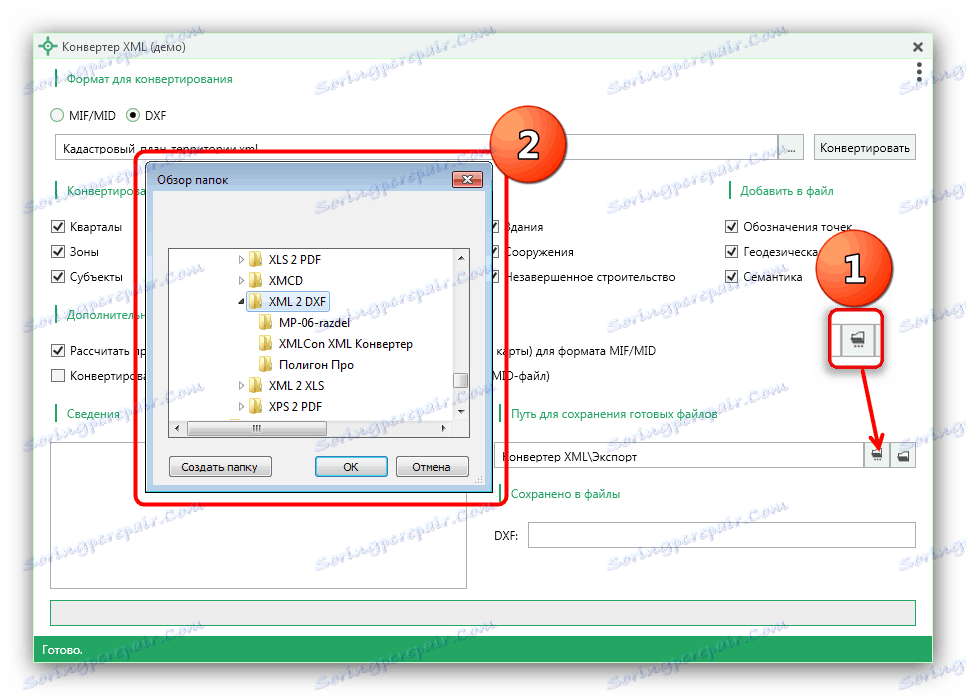
Nakon što to učinite, kliknite gumb "Pretvori" . 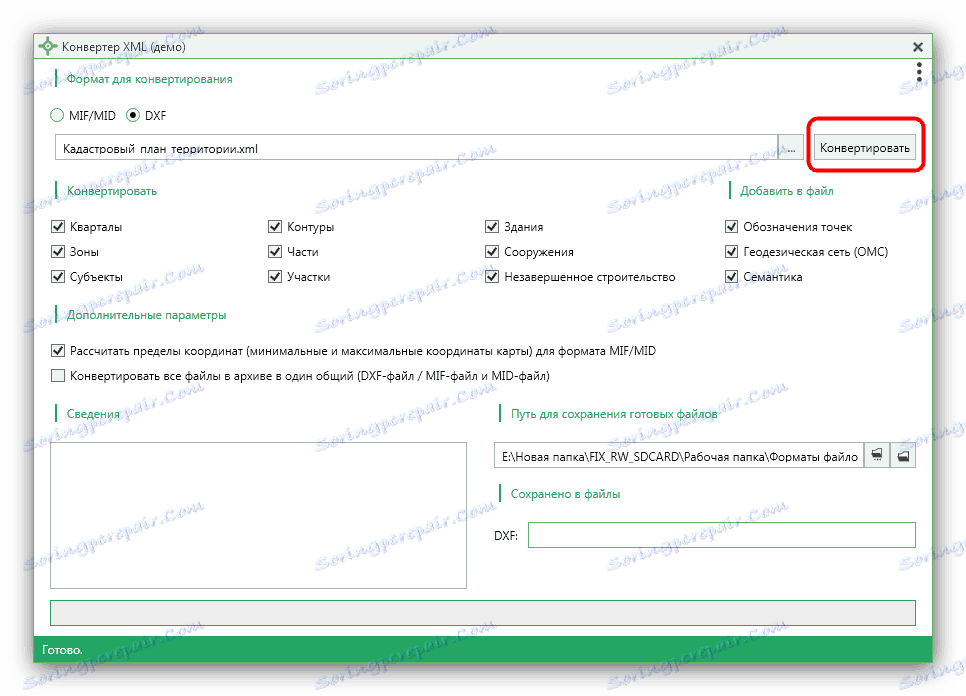
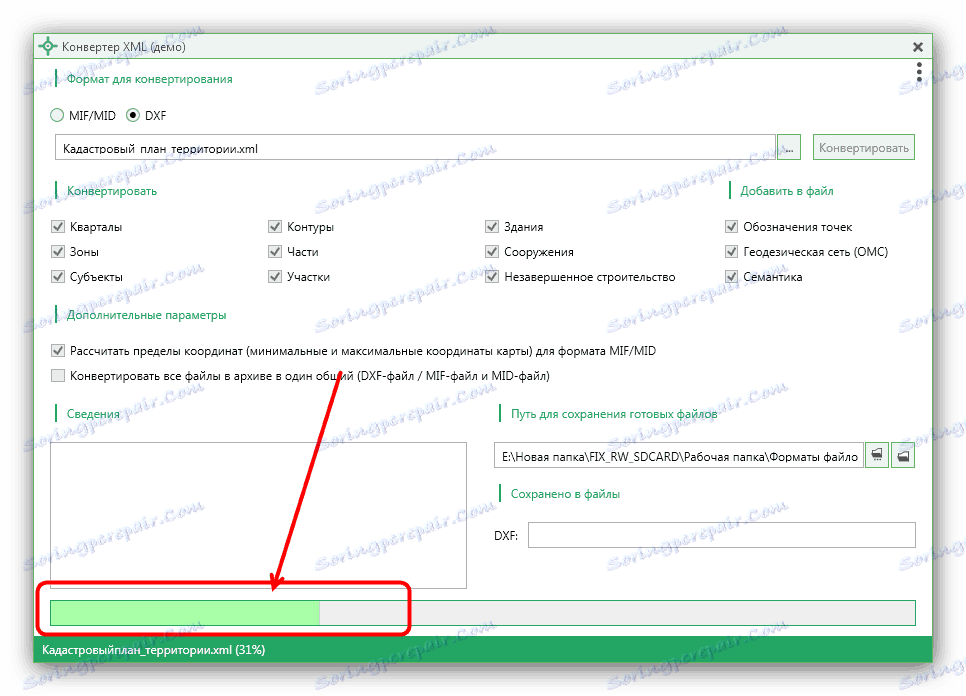
Polygon Pro: XML Converter nije dobro rješenje za pojedinačnu upotrebu zbog smanjene funkcionalnosti probne verzije, ali ako morate konstantno pretvoriti XML ekstrakte u DXF, možete razmisliti o kupnji licence.
zaključak
Kao što vidite, pretvaranje XML-a u DXF nije jednostavan zadatak, a nema besplatnog rješenja za instalaciju. Stoga, ako je pitanje rub, očito biste trebali razmisliti o kupnji specijaliziranog softvera za te svrhe.